أفضل 8 طرق لإصلاح اختفاء إشعارات الرسائل الجديدة WhatsApp على Android
WhatsApp هو أكثر برامج المراسلة الفورية شهرة في العالم. لكن ، بالطبع ، هذا لا يستبعد المشاكل في استخدامه ، مثل مكالمة فيديو التي لا تعمل ، وفشل WhatsApp في تنزيل الوسائط ، والمزيد. بالإضافة إلى ذلك ، غالبًا ما يدفع WhatsApp الإشعارات للرسائل الجديدة على Android. ويجب أن تكون قد لاحظت هذه الإشعارات تختفي من تلقاء نفسها. إذا كان هذا يجعلك تفوتك الرسائل المهمة ، فإليك كيفية استكشاف المشكلة وإصلاحها.

يستمر WhatsApp في البحث عن الرسائل الجديدة باستمرار. لكن هذه العملية تتباطأ إذا كنت في منطقة تغطية شبكة رديئة. وإذا لم يكن لديك اتصال بيانات ثابت ، فسترى WhatsApp يبحث عن إشعار بالرسائل الجديدة على جهاز Android.
1. انتقل إلى منطقة تغطية أفضل
يعمل WhatsApp في الخلفية لتقديم إشعارات دفع مستمرة على هاتف Android الخاص بك. إذا كنت في منطقة تغطية منخفضة مع شريط أو شريطين للإشارة ، فسيواصل WhatsApp محاولة البحث عن الرسائل الجديدة في الخلفية ، وسوف ينتهي بك الأمر في التحقق من إشعارات الرسائل الجديدة على هاتفك.
لا ينبغي أن تكون هذه مشكلة إذا كنت متصلاً بشبكة Wi-Fi. ولكن حتى مع ذلك ، فإننا ننصح بالاتصال بتردد 5.0 جيجاهرتز وليس 2.4 جيجاهرتز.
2. تعطيل تنبيهات التطبيق الحرجة لـ WHATSAPP
مع إعلان Android Oreo 8.0 ، أصدرت Google قنوات إعلام لنظام Android. بالإضافة إلى ذلك ، يطبق WhatsApp قنوات الإشعارات التي تسمح للمستخدمين بتفكيك أنواع الإشعارات للتطبيق وتخصيص نمط الصوت والاهتزاز لكل قناة.
ابحث عن تطبيق WhatsApp على الشاشة الرئيسية أو درج التطبيق وانقر عليه طويلاً. بعد ذلك ، حدد زر المعلومات الصغير وانتقل إلى قائمة التطبيق.
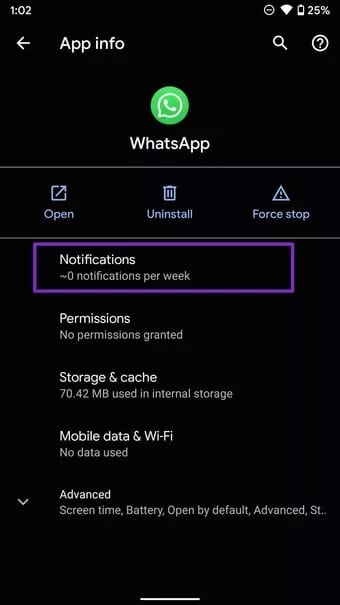
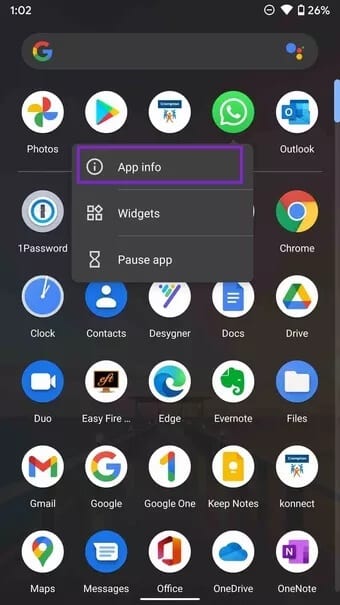
افتح قائمة الإخطارات وسترى قنوات إعلام مختلفة للتطبيق. يجب ألا يزعجك تعطيل تنبيهات التطبيق الحرجة والتحقق من إشعارات الرسائل الجديدة مرة أخرى.
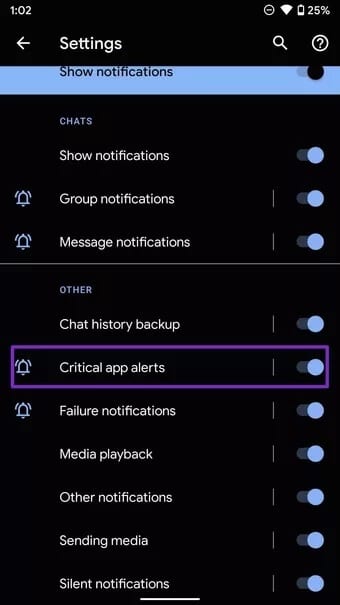
3. تعطيل قيود الخلفية لـ WHATSAPP
عندما لا يكون قيد الاستخدام ، يعمل WhatsApp في الخلفية لجلب الرسائل الجديدة وتحديثات الصور وما إلى ذلك ، وتقديم إشعارات جديدة لهاتفك. قد يؤدي تقييد التطبيق للعمل في الخلفية إلى حدوث مشكلات في التطبيق. إليك كيفية تعطيل قيود الخلفية لتطبيق WhatsApp
الخطوة 1: حدد رمز WhatsApp واضغط عليه لفترة طويلة.
الخطوة 2: اضغط على زر المعلومات وافتح قائمة معلومات التطبيق.
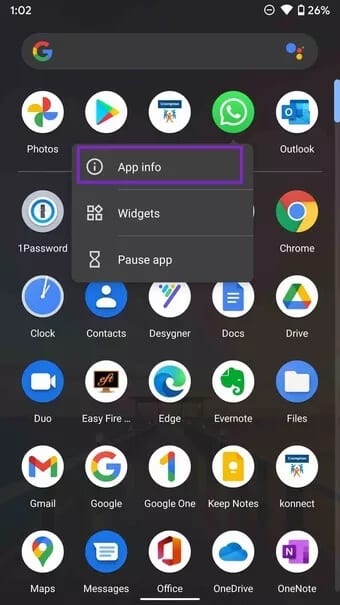
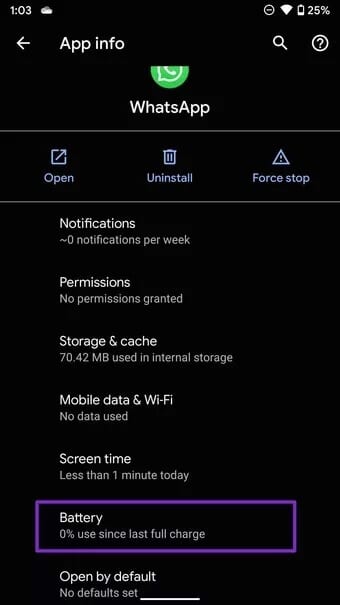
خطوة 3: حدد البطارية> تقييد الخلفية وقم بإزالة الحد.
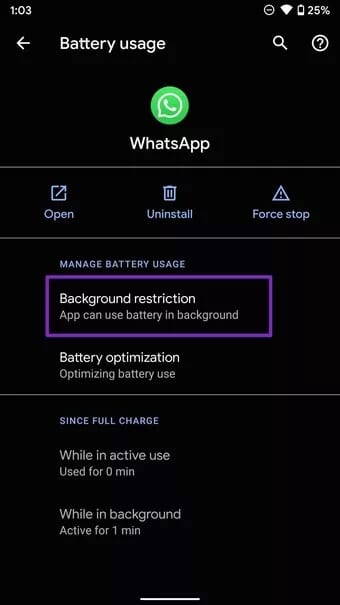
4. تعطيل وضع توفير البيانات
تم تصميم وضع توفير البيانات على Android لتقليل استخدام البيانات في الخلفية. يمنع بعض التطبيقات من إرسال أو استقبال البيانات في الخلفية.
يمكن أن يتداخل وضع توفير البيانات مع وظائف WhatsApp في الخلفية. يمكن أن يترك لك التحقق من النوافذ المنبثقة للإشعارات الجديدة على Android. إليك كيفية تعطيله.
الخطوة 1: افتح تطبيق الإعدادات على هاتف Android الخاص بك.
الخطوة 2: اذهب إلى الشبكة والإنترنت.
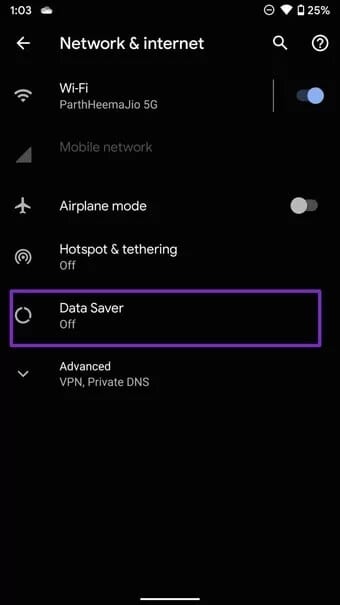
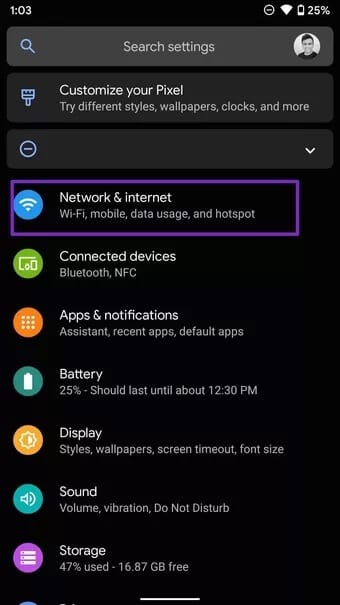
خطوة 3: اضغط على Data Saver وقم بتعطيل التبديل من القائمة التالية.
5. تمكين استخدام البيانات الخلفية
إذا عطلت استخدام بيانات الخلفية لتطبيق WhatsApp ، فلن تعمل الخدمة في الخلفية. سيحاول WhatsApp التحقق من أحدث الإشعارات ، لكنه لن يسلم لأنه لا يمكنه الوصول إلى الإنترنت أثناء التشغيل في الخلفية. يجب عليك إزالة هذا الحد من قائمة الإعدادات.
الخطوة 1: اذهب إلى قائمة معلومات تطبيق WhatsApp.
يمكنك فتح الإعدادات> التطبيقات والإشعارات> الاطلاع على جميع التطبيقات> WhatsApp والوصول إلى قائمة معلومات التطبيق. أو يمكنك استخدام الطريقة المذكورة أعلاه والانتقال مباشرة إلى قائمة معلومات التطبيق من خلال الضغط لفترة طويلة على أيقونة التطبيق.
الخطوة 2: افتح قائمة بيانات الجوال و Wi-Fi.
خطوة 3: تفعيل تبديل بيانات الخلفية.

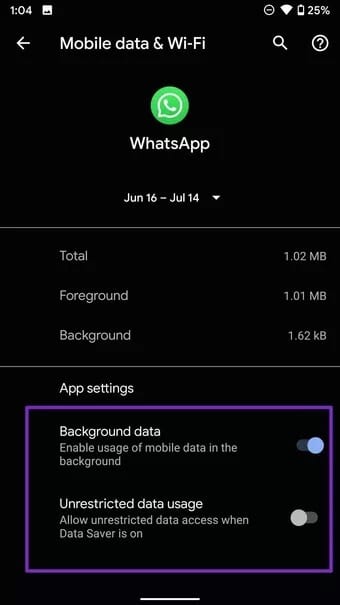
أثناء تواجدك فيه ، قم بتمكين استخدام البيانات غير المقيد الذي يسمح للتطبيق بالعمل بشكل صحيح حتى في وضع توفير البيانات.
6. احتفظ بالواتساب مفتوحًا في قائمة المهام المتعددة
عادةً ما تقوم جلود Android التابعة لجهات خارجية بإزالة التطبيقات تمامًا من النظام لتوفير البطارية. ومع ذلك ، فإنهم يعرضون تعيين استثناء لبعض التطبيقات مثل WhatsApp و Google Photos و OneDrive وما إلى ذلك ، والتي تحتاج إلى العمل في الخلفية لتعمل بشكل صحيح.
يمكنك إما إبقاء WhatsApp مفتوحًا في قائمة المهام المتعددة أو استخدام زر القفل (بعض أشكال Android للجهات الخارجية مثل MIUI و Realme UI تقدم هذا) لإبقائه مغلقًا في الخلفية.
7. قم بإيقاف تشغيل توفير البطارية
كما يوحي الاسم ، يساعدك وضع Battery Saver على توفير عمر البطارية ، ولكنه قد يعوق الميزات الأخرى. على سبيل المثال ، يحد من وظائف بعض التطبيقات ، مثل WhatsApp ، في الخلفية.
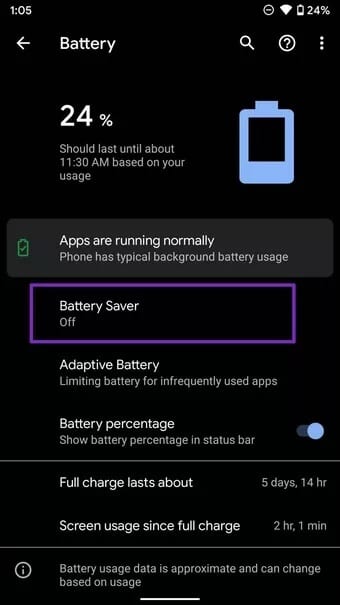
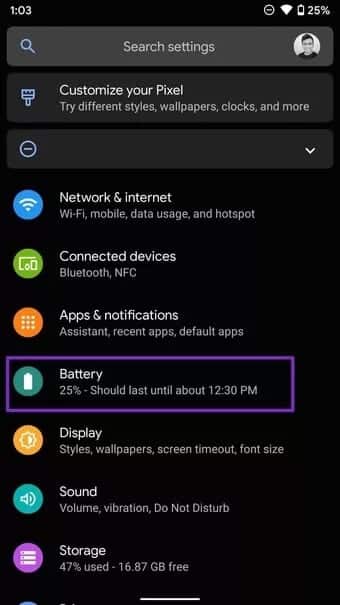
يجب عليك تعطيل وضع توفير البطارية من الإعدادات> البطارية> قائمة توفير البطارية.
8. تحديث WHATSAPP
يظهر WhatsApp الذي يظهر فحصًا غير ذي صلة لإشعارات الرسائل الجديدة قد يكون بسبب وجود أخطاء في الهاتف. عادة ما تكون الشركة سريعة في حل مثل هذه المشكلات.
احصل على إخطارات WHATSAPP دقيقة
يعرض WhatsApp فحصًا عشوائيًا لإشعارات الرسائل الجديدة قد يتركك في حيرة من أمرك. ستكون أكثر ميلًا لفتح التطبيق حتى إذا لم يكن هناك أي إشعار جديد للتعامل معه. باستخدام الخطوات المذكورة أعلاه ، يمكنك بسهولة حل المشكلة.
